SolidWorks三维建模训练二百二十七简单实体
1、 打开SolidWorks软件,新建一空白的零件,
保存为:
SolidWorks三维建模训练二百二十七简单实体
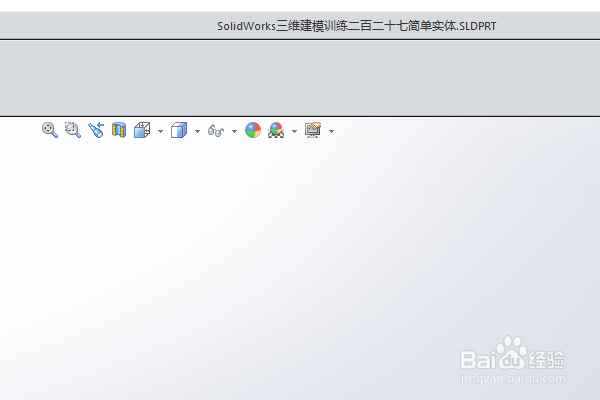
2、执行【草图绘制——上视基准面】,进入草图环境,
激活圆命令,以原点为圆心画一个圆,直径ø20,
点击退出草图。

3、执行【草图绘制——前视基准面】,进入草图环境,
激活圆弧命令,画一个 圆弧,半径R50,
点击退出草图。

4、点击工具栏中的扫描命令,
截面选择圆,路径选择圆弧,
回车。

5、执行【旋转凸台/基体——前视基准面】,进入草图,
激活圆命令,以边线的中点为圆心画一个圆,直径ø40,
激活直线命令,连接圆的上下端点,
激活裁剪命令,裁剪左边的圆弧,
点击退出草图。

6、选择竖直线段为旋转轴,
回车。

7、执行【拉伸凸台/基体——上视基准面】,直接进入草图,
激活圆命令,以原点为圆心画一个圆,
点击退出草图。

8、修改拉伸距离为10,回车。

9、隐藏原点,点击实体,在弹出的临时工具栏中点击“外观——零件”,
然后在右边的外观中找到“抛光钢”指定给实体,再单独给扫描特征指定洋红色效果,球面特征指定蓝色效果,
至此,
这简单实体的建模操作就演示完成,本次练习结束。

声明:本网站引用、摘录或转载内容仅供网站访问者交流或参考,不代表本站立场,如存在版权或非法内容,请联系站长删除,联系邮箱:site.kefu@qq.com。
阅读量:109
阅读量:34
阅读量:183
阅读量:141
阅读量:28